Κατά τη δημιουργία ψηφιακού περιεχομένου, ο ήχος είναι εξίσου σημαντικός με τα γραφικά ή το βίντεο. Μια σαφής και υψηλή ποιότητα μπορεί να κάνει ή να χαλάσει την εμπειρία των ακροατών με podcast, μουσικά κομμάτια και απολαυστικά βίντεο. Πραγματικά, η Adobe προσφέρει μια σειρά από γνωστές δυνατότητες επεξεργασίας για εικόνες και βίντεο. Ωστόσο, ορισμένοι χρήστες θέλουν να επεξεργαστούν την ευκρίνεια ήχου, την ενίσχυση των μπάσων, το SFX και πολλά άλλα για να αναδείξουν τον καλύτερο ήχο όλων των εποχών. Σήμερα, θα σας μάθουμε πώς να χρησιμοποιείτε ένα Ενισχυτής ήχου Adobe podcast για να βελτιώσετε την ποιότητα του ήχου και μια εναλλακτική μέθοδο που μπορείτε να χρησιμοποιήσετε εάν η Adobe δεν είναι το δυνατό σας.
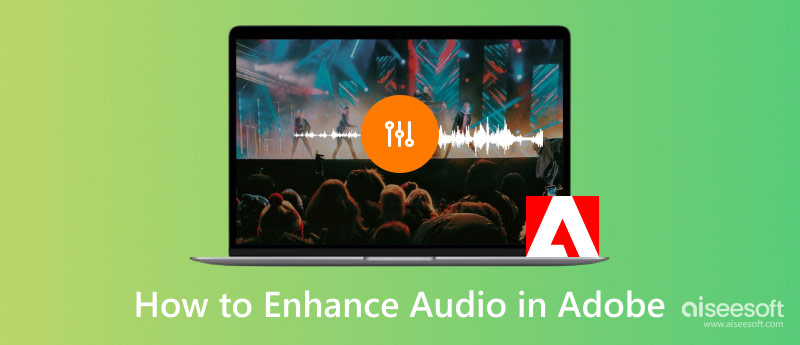
Μπορείτε να χρησιμοποιήσετε το Adobe Audition και το Premiere Pro, έναν ενισχυτή φωνής της Adobe. Και οι δύο χρησιμοποιούνται για ισχυρές ανάγκες βελτίωσης ήχου από επαγγελματίες, αλλά διαφέρουν μεταξύ τους. Το Adobe Audition είναι ένας σταθμός εργασίας ψηφιακού ήχου που μπορεί να σας βοηθήσει να εγγράψετε, να αναμίξετε και να επεξεργαστείτε γρήγορα τον ήχο. Το When on Premier Pro είναι ένα επαγγελματικό λογισμικό επεξεργασίας που προσφέρει σταθερή βελτίωση ήχου. Επομένως, εάν πρέπει να βελτιώσετε και να κάνετε το αρχείο ήχου σας να ακούγεται στην ιδανική ποιότητά σας, η σωστή χρήση αυτών των εφαρμογών είναι απαραίτητη και μπορούμε να σας μάθουμε πώς λειτουργεί στο παρακάτω σεμινάριο.
Εάν θέλετε να εργαστείτε με ποιότητα αρχείου ήχου, τότε η Adobe Audition παρέχει εργαλεία που μπορείτε να χρησιμοποιήσετε. Εκτός από τις δυνατότητες επεξεργασίας ήχου, μπορείτε να χρησιμοποιήσετε πρόσθετα και ενσωματωμένα εφέ για να προσθέσετε κάποια αντήχηση ή παραμόρφωση. Χρειάζεστε βοήθεια για να χειριστείτε το εργαλείο; Λοιπόν, δεν χρειάζεται να ανησυχείτε, καθώς μπορείτε να μάθετε πώς να βελτιώσετε τον ήχο στο Adobe Audition ακολουθώντας το απλό σεμινάριο που έχουμε προσθέσει εδώ.
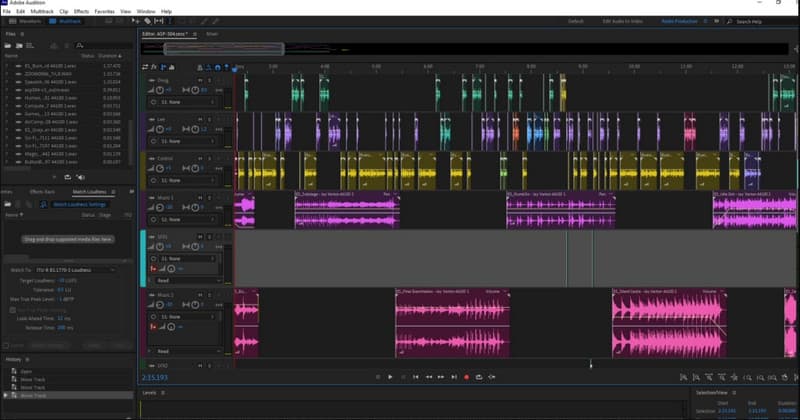
Παρόλο που το Adobe Premier Pro χρησιμοποιείται για επαγγελματική επεξεργασία βίντεο, αυτό το σεμινάριο θα προσθέσει βάθος, καθαρότητα και μπάσα στον ήχο σας εδώ. Αν θέλετε να μάθετε πώς να βελτιώσετε τον ήχο στο Adobe Premiere Pro, ακολουθήστε τα σεμινάρια που έχουμε προσθέσει.
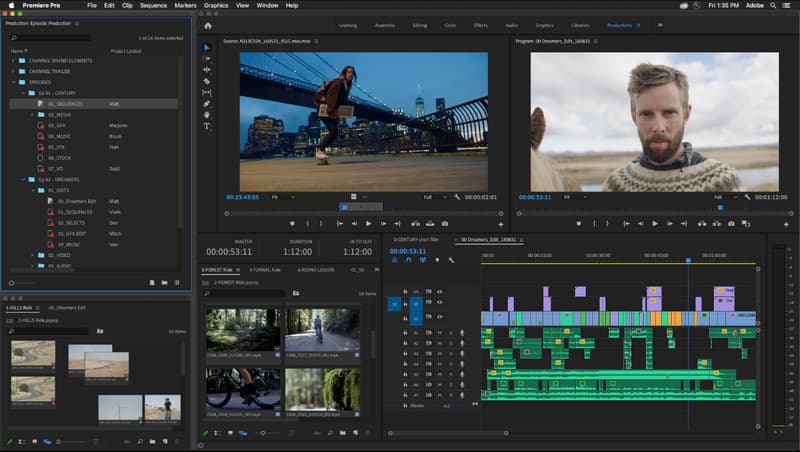
Aiseesoft Video Converter Ultimate μπορεί να βελτιώσει την ποιότητα ήχου χωρίς τη βοήθεια επαγγελματικών εργαλείων της Adobe. Αυτή η εναλλακτική λύση ενισχυτή τεχνητής νοημοσύνης ήχου της Adobe έχει μια απλούστερη προσέγγιση για να κάνει τον ήχο την καλύτερη ποιότητα, όπως την ενίσχυση του ήχου, αφαίρεση του θορύβου, συγχρονισμός ήχου-βίντεο και πολλά άλλα. Εάν θέλετε να χρησιμοποιήσετε αυτόν τον ενισχυτή ήχου περισσότερο από την Adobe, μπορείτε να ακολουθήσετε τα βήματα που έχουμε προσθέσει εδώ.
100% ασφαλής. Χωρίς διαφημίσεις.
100% ασφαλής. Χωρίς διαφημίσεις.
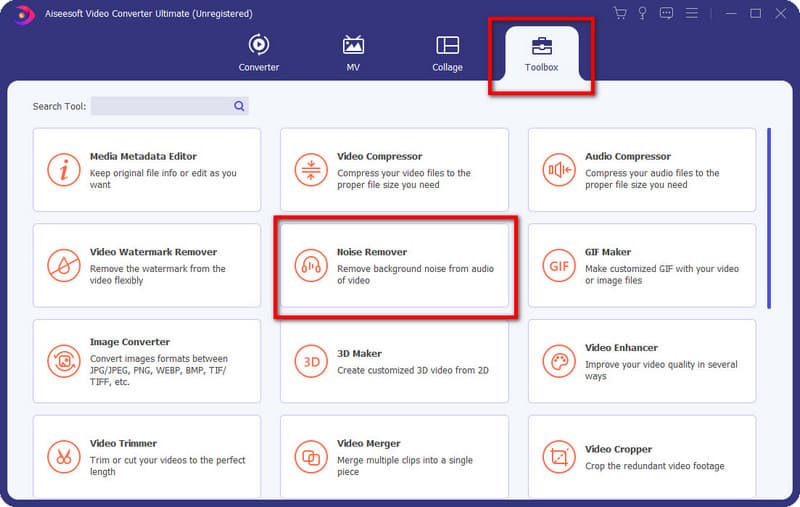
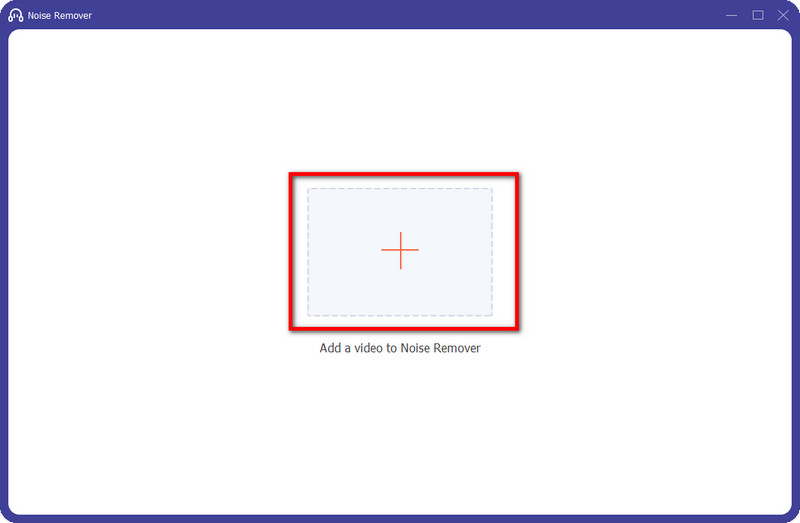
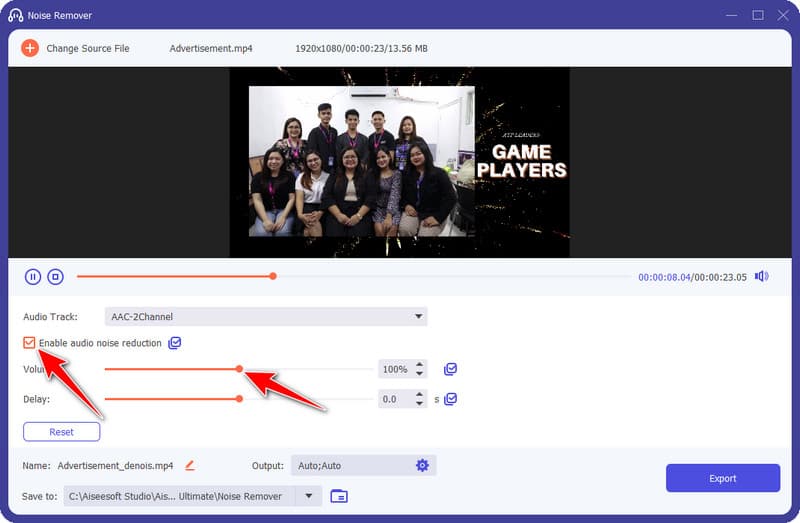
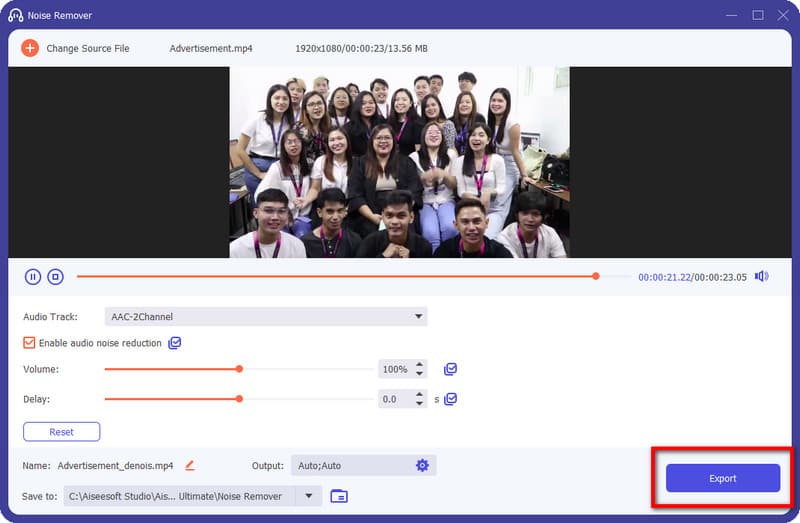
Μπορώ να χρησιμοποιήσω το After Effects για να βελτιώσω τον ήχο;
Ναι, μπορείτε να χρησιμοποιήσετε το Adobe After Effect για να βελτιώσετε την ποιότητα ήχου, αλλά μην περιμένετε πολλά από αυτό, καθώς δεν είναι τόσο καλό όσο το Premier Pro και το Adobe Audition όσον αφορά τη χειραγώγηση ήχου.
Η βελτίωση του ήχου στην Adobe είναι ο καλύτερος τρόπος;
Δεδομένου ότι το προϊόν της Adobe που αναφέραμε εδώ προσφέρει μια μεγάλη ποικιλία επιλογών επεξεργασίας ήχου, οι εφαρμογές της Adobe είναι ο καλύτερος τρόπος βελτιώστε την ποιότητα ήχου. Ωστόσο, δεν μπορούν όλοι να αγοράσουν τις εφαρμογές της Adobe, επομένως προσθέσαμε το Aiseesoft Video Converter Ultimate που θα μπορούσατε να χρησιμοποιήσετε ως εναλλακτική. Λειτουργεί το ίδιο με τα προϊόντα της Adobe, αλλά είναι απλούστερο και φθηνότερο.
Ποια είναι η ελάχιστη απαίτηση για λήψη του Adobe Audition και του Premier Pro;
Για συσκευές Windows, επεξεργαστής πολλαπλών πυρήνων με υποστήριξη 64 bit, Windows 10 (64 bit) έκδοση 1803 ή μεταγενέστερη, 16 GB ή περισσότερο, 4 GB διαθέσιμου χώρου στον σκληρό δίσκο για εγκατάσταση. Απαιτείται επιπλέον ελεύθερος χώρος κατά την εγκατάσταση, ανάλυση οθόνης 1920 × 1080 ή μεγαλύτερη και συμβατό με ASIO ή μοντέλο προγράμματος οδήγησης Microsoft Windows. Ενώ χρησιμοποιείτε Mac, θα πρέπει να είναι ένας πολυπύρηνος επεξεργαστής Intel με υποστήριξη 64-bit, macOS 10.13 ή μεταγενέστερη έκδοση, 16 GB ή περισσότερο, 4 GB διαθέσιμου χώρου στον σκληρό δίσκο για εγκατάσταση. Απαιτείται επιπλέον ελεύθερος χώρος κατά την εγκατάσταση, με ανάλυση οθόνης 1920 × 1080 ή μεγαλύτερη.
Συμπέρασμα
Δεν είναι εκπληκτικό ότι το Ενισχυτής φωνής Adobe μπορούμε να σας βοηθήσουμε να βελτιώσετε την ποιότητα και τη συνολική απόδοση του αρχείου ήχου σας; Όπως είπαμε, ο ήχος είναι εξίσου σημαντικός με το βίντεο. Έτσι, χωρίς την καλύτερη ποιότητα ήχου, οι θεατές θα δυσκολεύονται να κατανοήσουν το περιεχόμενό σας. Θυμηθείτε να επεξεργαστείτε το αρχείο ήχου σας προτού το δημοσιεύσετε ως podcast, μουσικό κομμάτι, κλιπ ή κάτι άλλο.

Το Video Converter Ultimate είναι εξαιρετικός μετατροπέας βίντεο, πρόγραμμα επεξεργασίας και ενισχυτής για μετατροπή, βελτίωση και επεξεργασία βίντεο και μουσικής σε 1000 μορφές και πολλά άλλα.
100% ασφαλής. Χωρίς διαφημίσεις.
100% ασφαλής. Χωρίς διαφημίσεις.